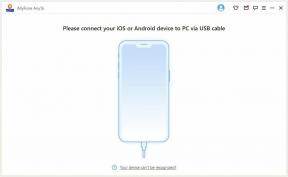Solución: Pixel 6A no recibe mensajes de texto
Miscelánea / / April 29, 2023
A pesar de los mejores esfuerzos de Google, la línea de teléfonos inteligentes Pixel no logró despegar en la India. En comparación con el Pixel 6a, el último teléfono inteligente que llegó a la India fue el Pixel 4a, que se lanzó en 2020. Anteriormente, había una gran brecha entre los últimos dispositivos lanzados en India, Pixel 3 y Pixel 3XL. Por lo tanto, los teléfonos inteligentes de la serie Pixel 3 de Google fueron los últimos teléfonos inteligentes Android premium de India.
Pero, recientemente, introdujeron Google Pixel 6A en el mercado indio. Desafortunadamente, parece que Google no está listo para este lanzamiento, por lo que enfrenta críticas. Algunos usuarios informaron recientemente que su Google Pixel 6A no recibe mensajes de texto. Entonces, cuando investigamos este problema, nuestro equipo encontró soluciones para este problema. Por lo tanto, en caso de que tampoco reciba mensajes de texto en su Pixel 6A, asegúrese de realizar las correcciones que se mencionan a continuación.

Contenido de la página
-
Cómo arreglar Pixel 6A que no recibe mensajes de texto
- Solución 1: reinicie su dispositivo
- Solución 2: Ejecutar en modo seguro
- Solución 3: borre la caché de la aplicación de mensajes
- Solución 4: realice un restablecimiento parcial
- Solución 6: restablecer la configuración de red
- Solución 7: realice un restablecimiento de fábrica
- Solución 8: comuníquese con su proveedor de servicios.
Cómo arreglar Pixel 6A que no recibe mensajes de texto
Por lo tanto, si no recibe mensajes de texto en su Pixel 6A, asegúrese de realizar las soluciones a este problema que se mencionan a continuación. Por lo tanto, comencemos con ellos:
Solución 1: reinicie su dispositivo
Como primera solución, debe intentar reiniciar su Pixel 6A, ya que la mayoría de las veces, problemas como este se resuelven fácilmente con solo reiniciar. Por lo tanto, debe probar esto y comprobar si ayuda.
Solución 2: Ejecutar en modo seguro
Es posible que el hecho de no recibir mensajes se deba a una aplicación de mensajería de terceros que no se haya configurado correctamente.
anuncios
Intente desinstalar esta aplicación de terceros y luego cree un mensaje de texto para usted.
- Inicialmente, mantenga presionado el botón de encendido hasta que Apagado mensaje aparece en la pantalla.
- Puede mantener presionado Reiniciar hasta que vea el Reiniciar en modo seguro solicite y suéltelo.
- Para confirmar, toque DE ACUERDO.
- Después de reiniciar el teléfono, el Pantalla de inicio muestra un icono de modo seguro en la esquina inferior izquierda.
Generalmente, las aplicaciones de mensajería de terceros son la causa de recibir mensajes de texto en este modo.
La mejor manera de determinar si está recibiendo mensajes de texto es desinstalar esta aplicación, salir del modo seguro y luego volver a instalarla.
Solución 3: borre la caché de la aplicación de mensajes
Existe la posibilidad de que los mensajes se corrompan cuando han acumulado una gran cantidad de datos temporales. Si la aplicación tenía datos corruptos, era posible que no recibiera mensajes de texto cuando la aplicación tenía datos corruptos.
anuncios
Es factible solucionar este problema borrando el caché de la aplicación de mensajería para solucionar este problema.
- Haga clic en el Ajustes icono.
- Seleccionar aplicaciones.
- Ve a la aplicaciones pestaña.
- A continuación, en la esquina superior derecha, toque Tres puntos verticales (Más) y seleccione Mostrar aplicaciones del sistema.
- Ve a la Mensajes aplicación
- Haga clic en Almacenamiento y caché.
- Haga clic en Limpiar cache. Luego, verifique si está recibiendo mensajes de texto.
Solución 4: realice un restablecimiento parcial
Existe la posibilidad de que una falla temporal del software esté causando el problema. La única forma de solucionar este problema es reiniciar su teléfono y actualizar el sistema operativo. Al recargar los servicios de su teléfono, podrá usarlo nuevamente. No se realizarán cambios en su acceso a sus archivos, aplicaciones y datos personales.
- Un par de segundos después de presionar el botón de Encendido, suéltelo
- Elegir Apagado en el menú de encendido que aparece.
- Al presionar la tecla Encendido, puede encender su teléfono inteligente después de unos segundos.
Intente recibir un mensaje con su Pixel 6A una vez que haya completado el restablecimiento parcial.
anuncios
Solución 6: restablecer la configuración de red
Un cambio en la configuración de red de su teléfono o corrupción podría ser la causa. Existe la posibilidad de que este problema se pueda resolver restaurando esta configuración a sus valores predeterminados.
Esto sucederá cuando reinicies tu computadora.
- Las redes Wi-Fi se eliminan una vez almacenadas.
- Las conexiones de anclaje se eliminan cuando ya no son necesarias.
- Los dispositivos que se han emparejado con Bluetooth se eliminan.
- Está habilitado para sincronizar datos en segundo plano.
- La configuración predeterminada se restablece en las aplicaciones cuya configuración de restricción de datos se habilitó o deshabilitó manualmente.
- Se ha seleccionado el modo de selección automática de red.
- Está configurado para el mejor tipo de red móvil.
Estos son los pasos para restablecer la configuración de su red:
- Usando la pantalla de inicio, deslice hacia arriba para ver sus aplicaciones.
- Restablecer la configuración de Wi-Fi, móvil y Bluetooth se puede lograr yendo a Configuración> Sistema> Opciones de reinicio> Restablecer Wi-Fi, móvil y Bluetooth.
- Existe la posibilidad de que se le pida que ingrese un PIN o contraseña. Haga clic en Siguiente.
- Asegúrate de tocar Restablecer configuración nuevamente para confirmar.
Cuando haya completado este procedimiento, intente enviarse un mensaje de texto y vea si puede recibirlo.
Solución 7: realice un restablecimiento de fábrica
Un restablecimiento de fábrica es el último recurso si todavía experimenta el mismo problema. Como resultado de este procedimiento, su teléfono se borrará de todos sus datos y se devolverá a su estado original.
Anuncio
Se recomienda hacer una copia de seguridad de los datos de su teléfono antes de continuar. Si tiene fotos, documentos, listas de contactos o notas guardadas en su teléfono, haga una copia de seguridad antes de eliminarlas.
- Para ver sus aplicaciones, deslice hacia arriba desde la pantalla de inicio.
- Borrar todos los datos (restablecimiento de fábrica) se puede encontrar en Ajustes > Sistema > Opciones de reinicio > Borrar todos los datos (restablecimiento de fábrica). Se le pedirá que ingrese su PIN o contraseña cuando se le solicite.
- Para borrar todos los datos, toque Borrar todos los datos. En el proceso de restablecer el dispositivo a la configuración de fábrica, el dispositivo se reiniciará.
Una vez que haya completado el restablecimiento de fábrica, intente enviarse un mensaje de texto para ver si puede recibirlo.
Solución 8: comuníquese con su proveedor de servicios.
Es posible que el problema no esté relacionado con el teléfono sino con la red en sí, o incluso podría deberse a una tarjeta SIM dañada si el problema persiste. Para verificar si hay cortes, comuníquese con su operador. Además, puede preguntarles si su tarjeta SIM se ha aprovisionado correctamente.
Lea también: Corrección: Google Pixel 7 y 7 Pro no activan el problema
Entonces, así es como se arregla que Google Pixel 6A no reciba mensajes de texto. Esperamos que esta guía te haya ayudado. Ahora, en caso de que necesite más información, comente a continuación y háganoslo saber.